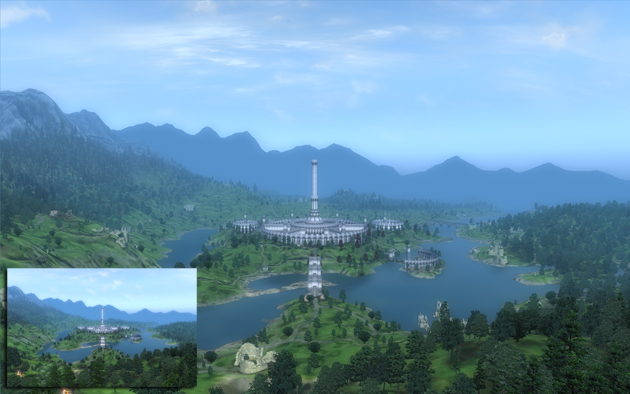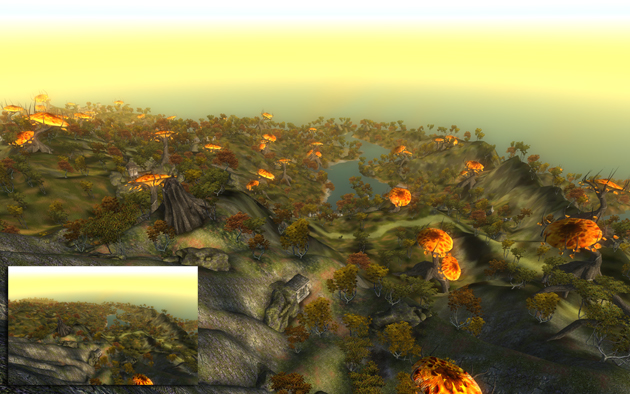はじめに
Really AEVWD※1を導入しようと思い立ちました。遠景として表示されるオブジェクトを増やすModです。BAIN Package※2で提供されているので、当初はTheNiceOne氏の手によるomod installerを利用しようと思ったのですが、しかし、同installerの対応バージョンが1.7であり、現在ダウンロードできるReally AEVWDが、自分の観測範囲内では1.8のみだったので、1.8を手作業でパックしてOBMMで導入することにしました。その過程を記録します。
Really AEVWDの1.9がリリースされ、それに合わせRAEVWD omod Installerの1.9対応版もリリースされてますね。ひゃっほい![2011/03/06 追記] omod installerを利用したReally AEVWDの導入方法について、記事の終わりに追記しました。
- ※1 REALLY Almost Everything Visible When Distantの略
- ※2 Wrye Bashの一機能として提供されているBAIN(Bash Installer)に最適化されたパッケージ
ダウンロード
Really AEVWD at Oblivion Nexus – mods and community
http://www.nexusmods.com/oblivion/mods/20053/?
Filesタブを選択し、
- RAEVWD v1_8
- RAEVWD SI Edition
をダウンロードしました(Shivering Islesを導入していない人は後者は必要ありません)。
解凍
ダウンロードした「RAEVWD_v1_8-20053.7z」と「RAEVWD_SI_Edition-20053.7z」を解凍します。.7zファイルを扱える解凍ソフトが必要です。
インストール用フォルダの作成
OBMMでomod化する際に「Add folder」を行う対象となるフォルダを作成します。フォルダ名は任意で、場所は作業しやすければどこでもOKです。ここではそれぞれ「Really AEVWD 1.8インストール用フォルダ」、「Really AEVED SI Edition 1.6インストール用フォルダ」をデスクトップに作成しました。
1. Really AEVWD 1.8
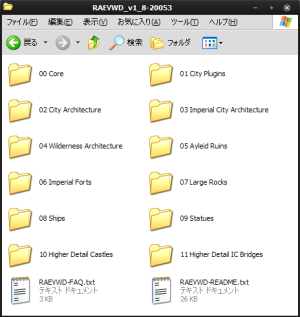
解凍したファイルの中身を覗いてみると、モジュール別に00~11まで計12のフォルダが入っているのが分かります。「00 Core」にはMeshとTextureが、「01 City Plugins」にはespファイルが、「02 City Architecture」から「11 Higher Detail IC Bridges」にはMeshが含まれています。
Oblivion Clarity様の「Really AEVWD」低負荷・低VRAMの遠景建物表示MODを読むと、それぞれのモジュールの役割がわかると思います。
「01 City Plugins」に含まれている2つのespファイル、RAEVWD Imperial City.espとRAEVWD Cities.esp。前者はImperial City内の建物を、後者はそれ以外の都市内の建物を表示させる働きを持つespファイルです。それぞれ「03 Imperial City Architecture」、「02 City Architecture」に対応しています※3。
「00 Core」~「11 Higher Detail IC Bridges」から、自分の必要な(欲しい)ものを取捨選択します※4。そして、その内容を先に作成した「Really AEVWD 1.8インストール用フォルダ」に順次コピー&ペーストしていきます。
自分は「01 City Plugins」に含まれる2つのespファイルと、「02 City Architecture」、「03 Imperial City Architecture」に含まれるMeshの導入は、今回は見送りました。※5
すでに作成済みのフォルダに上書きしていくしていくため「フォルダがすでに存在している」旨のダイアログが出ます。それらに「はい(Y)」で答えます。フォルダ構造が同じというだけで、重複するファイルは基本的にありません。コピー&ペーストが完了したら、フォルダ構造がおかしくないか確認(「Really AEVWD 1.8インストール用フォルダ」内にMeshフォルダ、Textureフォルダ、espファイルが並んでいるはず)します。
- ※3 「03 Imperial City Architecture」、「02 City Architecture」内のMeshの殆どは、それぞれICや他の街々の建物のものであるらしいのですが、例外もあるようです。なお、ReadMeによれば、双方ともパフォーマンスに少なからず影響を与えるとのことです。
- ※4 「00 Core」は必須。
- ※5 負荷を懸念して。
2. Really AEVWD SI Edition 1.6
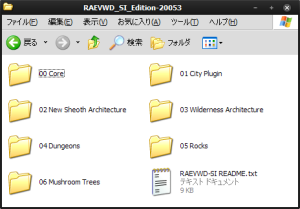
解凍したファイルの中身を覗いてみると、モジュール別に00~06まで計7のフォルダが入ってるのがわかります。「00 Core」にはTextureが、「01 City Plugin」にはespファイルが、「02 New Sheoth Architecture」から「06 Mushroom Trees」にはMeshが含まれています。
ここでもまた、Oblivion Clarity様の「Really AEVWD」低負荷・低VRAMの遠景建物表示MODを読むと、それぞれのモジュールの役割がわかると思います。
「01 City Plugin」に含まれているRAEVWD New Sheoth.espは、New Sheoth内の建物を表示する働きを持ちます。「02 New Sheoth Architecture」に対応しています。
「00 Core」~「06 Mushroom Trees」から、自分の必要な(欲しい)ものを取捨選択します※6。そして、その内容を先に作成した「Really AEVED SI Edition 1.6インストール用フォルダ」に順次コピー&ペーストしていきます。
自分は「01 City Plugin」に含まれるRAEVWD New Sheoth.espと、「02 New Sheoth Architecture」に含まれるMeshの導入は、今回は見送りました。※7
omodの作成
OBMMで「Create」を押下。「Add folder」を押し、先ほどパックした「Really AEVWD 1.8インストール用フォルダ」を指定します。Name、Author、Versionなどの項目を適宜埋め、「Create omod」を押します。
同様の作業を「Really AEVED SI Edition 1.6インストール用フォルダ」についても繰り返します。
omodをActivate
作成したomodファイルをそれぞれActivateします。これにより、TextureとMeshがDataフォルダ内に展開されます(もし選択していたらespファイルも)。
TES4LODGenでDistantLODファイルを作成
TES4LODGenはワンクリックでDistantLODファイルを作成できるツールです。「Really AEVWD」、「Really AEVWD SI Edition」ではDistandLODファイルは提供されていないので、このツールで適宜作成してやる必要があります。また、このツールでDistantLODファイルを作成した場合は、HDRを有効にしなければ遠景のオブジェクトが”flash to black”する可能性があるとdescriptionに記されています。また、ワールドオブジェクトの追加・削減を伴う、Modの出し入れを行った場合はその都度TES4LODGenを走らせて、現状に沿うDistantLODを生成してやる必要があります。
TES4LODGen at Oblivion Nexus – mods and community
http://www.nexusmods.com/oblivion/mods/15781/?
ダウンロードした「TES4LODGen_2_2_2-15781.7z」を解凍すると、TES4LODGen.exeとreadme.txtが出てきます。どの位置に置いても、同exeファイルは機能するので、適宜任意の場所に配置し、もし必要ならショートカットも作成しておきます。
TES4LODGen.exeを実行すると、自動的にDataフォルダの場所を検出します。そして、全てのアクティブなDataフォルダ内のファイル、bsaファイル、そしてOblivion.iniなどを走査しDistantLODファイルを生成します。
自分の環境では20秒ほどで、ファイルの走査が終わり、そこから1分ほどでDistantLODの生成が完了しました。完了の際には「LOD Generator: finished (you can close this application now)」と表示されました。その後、「\Data\DistantLOD」を覗いてみると、多くのlodファイルが生成されてるのが確認できました。
スクリーンショット
1. Really AEVWD 1.8
こちらは、Really AEVWD 1.8導入前・後の比較スクリーンショット。Imperial City西の方角、上空から撮っています。「RAEVWD Imperial City.esp」は有効にしていないので、Imperial City内部の建物は描写されていませんが、遠方のFort(砦)などが描写されているのがわかります。あと、このSSでは判別しづらいのですが、住居建物も所々に描写されています。
2. Really AEVWD SI Edition 1.6
こちらはShivering IslesのReally AEVED SI Edition導入前・後の比較スクリーンショット。遠方のキノコがもりもり描写されるようになりました。
おわりに
数時間プレイしたところ、やはりFPSの落ち込みは見られました。このModの導入を機に、oblivion.iniの「uGridDistantCount」、 「uGridDistantTreeRange」の値を上げたのも影響していると思われます(参考記事)。(野外セルへの)fast travelやloadなどの際の、Loading Barのスピードもかなり落ちました。しかし、得るものも大きいので、しばらくこのままプレイを続けてみようと思います。
追記: omod installerによる導入方法
omod installerを利用した、導入方法について追記しておきます(ファイル名については、Ver.1.9のものとなります。omod installerと本体ファイルについてはVer.を合わせることに注意してください)。
- Really AEVWDをダウンロード(Filesタブの”Main Files”の”RAEVWD”)。アーカイブの解凍は必要ありません。
- RAEVED omod installerをダウンロード(Filesタブの”Main Files”の”RAEVWD omod Installer 1_9″)。アーカイブの解凍は必要ありません。
- OBMMを起動し、”Create”を押下。
- “omod creator”ウインドウ内で、”Add archive”ボタンを押下。
- 「RAEVWD-20053-1-9.7z」を指定し、”開く(O)”を押します。
- OBMMは固まるような挙動をします、しばらくした後、サブディレクトリに.espファイルを保持していることを警告されますが、構わず”はい(Y)”を選択します。
- 再び”Add archive”ボタンを押下、そして「RAEVWD_omod_Installer_1_9-24701-1-9.rar」を指定し、”開く(O)を押します。omod conversion dataをインポートするかとのダイアログに”はい(Y)”を選択します。
- “Create omod”ボタンを押し、OBMMがomodファイルを作成するのをしばらく何もしないで待ちます。
- 「omod created successfully」とメッセージが表示されたら、OBMMの右ペインのomodファイル一覧にReally AEVEDが表示されるはずです。それをダブルクリック(もしくは選択した上で”Activate”ボタンを押下)して、インストールを開始します。
- ダイアログに適宜答えます※8。
- インストール完了!
- ゲーム内で、実際に遠景オブジェクトを表示させるためには、TES4LODGenを走らせる必要があります。この記事内の「TES4LODGenでDistantLODファイルを作成」の項を参考にしてみてください。
- ※8 僕自身はomod installerを利用して、Really AEVWDを導入してないため、ここは割愛。